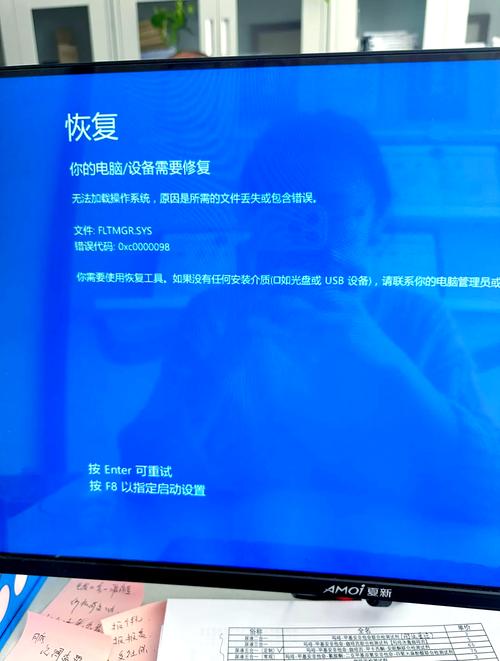修复Win10 0xc0000359错误,全面指南与实用技巧
Win10 0xc0000359错误通常与系统文件损坏或启动配置问题有关。为了修复此错误,可以尝试以下全面指南与实用技巧:,,1. 使用Windows启动修复工具:在启动时按F8进入高级选项,选择“启动修复”以自动修复启动问题。,2. 运行系统文件检查器:在命令提示符下输入“sfc /scannow”命令,以检查并修复系统文件。,3. 创建新的启动项:使用Windows安装介质启动计算机,选择“修复计算机”,然后选择“高级选项”中的“命令提示符”,输入“bootrec /fixboot”和“bootrec /fixmbr”命令修复启动配置。,4. 检查硬盘健康状况:使用工具如CrystalDiskInfo或HDTune检查硬盘健康状况,如有必要,更换硬盘。,5. 更新BIOS/UEFI:访问主板制造商的网站下载并安装最新的BIOS/UEFI更新。,6. 重新安装Windows:如果以上方法均无效,可能需要重新安装Windows以彻底解决问题。,,在执行任何操作之前,请确保备份重要数据以避免丢失。这些方法可以帮助您解决Win10 0xc0000359错误,恢复系统正常运行。
在Windows 10操作系统中,遇到“0xc0000359”错误通常表示系统在启动过程中无法正确加载或定位到关键的系统文件,这种错误往往是由于系统文件损坏、硬盘错误或启动配置数据(BCD)损坏等原因引起的,面对这一挑战,用户可以采取一系列的修复措施来尝试解决这一问题,确保系统能够正常启动并运行,本文将详细介绍几种针对Win10 0xc0000359错误的修复方法,帮助用户快速恢复系统健康。
一、理解错误原因
在深入探讨修复方法之前,首先需要了解导致“0xc0000359”错误的一些常见原因:
1、系统文件损坏或丢失:由于病毒攻击、硬件故障或不当的系统更新,系统文件可能会被损坏或丢失,导致启动失败。
2、BCD(Boot Configuration Data)损坏:BCD是Windows启动过程中的关键配置数据,其损坏或配置错误会阻止系统正常启动。
3、硬盘错误:硬盘上的物理或逻辑错误也可能导致系统无法正确加载。
4、不正确的系统恢复:使用错误的恢复盘或恢复过程中断电等操作可能导致系统启动失败。
二、修复方法
1. 使用Windows安装介质启动并执行“修复计算机”
步骤一:准备Windows 10安装介质
确保你有一个可启动的Windows 10安装U盘或DVD,如果没有,可以从微软官网下载ISO文件并创建安装介质。
步骤二:从安装介质启动
将安装介质插入电脑并设置为从USB或DVD启动,在启动过程中,选择“语言”、“时间&货币格式”和“键盘布局”,然后点击“下一步”。
步骤三:选择“修复计算机”
在“安装”屏幕中,选择“修复计算机”,然后依次选择“疑难解答”和“高级选项”。
步骤四:使用命令提示符
在“高级选项”菜单中,选择“命令提示符”,这将打开一个命令行界面,允许你执行一系列的修复命令。
步骤五:执行SFC扫描
在命令提示符下输入以下命令来运行系统文件检查器(SFC):
sfc /scannow
此命令将检查并修复系统文件中的任何问题,完成后重启电脑以查看是否解决了问题。
2. 检查并修复硬盘错误
如果SFC扫描未能解决问题,可能是硬盘存在物理或逻辑错误,可以使用以下方法检查并修复硬盘:
步骤一:使用chkdsk工具
在命令提示符下输入以下命令来运行chkdsk工具:
chkdsk C: /f /r
这里“C:”是系统驱动器,/f表示查找错误,/r表示查找并尝试恢复可发现的坏扇区,注意,此操作可能需要重启电脑并从安装介质启动。
3. 修复BCD配置(Boot Configuration Data)
如果BCD配置损坏是导致问题的原因,可以尝试以下方法进行修复:
步骤一:使用bootrec工具
在命令提示符下输入以下命令来修复BCD配置:
bootrec /fixmbr // 修复主引导记录(MBR) bootrec /fixboot // 重新写入引导扇区 bootrec /rebuildbcd // 自动查找并添加Windows安装到启动菜单
这些命令将帮助重建和修复BCD配置,完成后重启电脑查看是否解决了问题。
4. 执行系统还原(如果可用)
如果之前设置了系统还原点,可以尝试将系统还原到某个较早的状态:
- 在“高级选项”菜单中选择“系统还原”。
- 选择一个可靠的还原点并按照指示完成还原过程。
这可以撤销最近的更改并可能解决启动问题,但请注意,这可能会丢失自设置还原点以来的所有数据和更改。
5. 手动编辑BCD配置(高级用户)
对于熟悉Windows注册表和BCD编辑的用户,可以尝试手动编辑BCD配置文件:
- 使用Windows内存诊断工具(Windows Memory Diagnostic)检查内存问题。
- 使用BCDEDIT命令行工具手动编辑BCD设置,使用bcdedit /enum列出所有条目,然后根据需要修改或删除错误的条目。
这需要谨慎操作,因为错误的BCD编辑可能导致更严重的问题,建议仅在了解相关风险的情况下尝试此方法。
三、预防措施与建议
定期备份数据:定期备份重要文件和资料到外部硬盘或云存储服务中,以防数据丢失。
保持系统更新:定期检查并安装Windows更新,以获得最新的安全补丁和功能改进。
使用防病毒软件:安装并定期更新防病毒软件以保护系统免受恶意软件的攻击。
谨慎使用恢复点:仅在必要时创建系统还原点,并确保它们不会干扰正常的系统操作和备份策略。
硬件检查:定期进行硬件检查(如硬盘健康检查),以预防潜在的硬件故障导致的问题。
面对Win10 0xc0000359错误时,虽然这可能是一个棘手的问题,但通过上述方法大多数情况下可以找到解决方案,重要的是要耐心地逐一尝试这些方法,并记住在操作过程中保持数据的备份以防万一,如果问题依然存在,考虑联系专业的技术支持服务以获得更深入的帮助和指导,通过这些努力,你可以有效地解决Win10 0xc0000359错误并恢复系统的正常运行。